iCareFone - Kostenloses iOS Backup-Tool & Einfacher Datenmanager
iOS-Daten mit wenigen Klicks sichern/übertragen/wiederherstellen/verwalten
iOS-Daten einfach sichern/verwalten
iOS-Daten einfach sichern und verwalten
GarageBand macht es sehr einfach, Ihre eigene Musik zu erstellen, aber das Speichern als MP3 kann anfangs verwirrend sein. Standardmäßig speichert es Songs in einem Format, das von vielen Musikplayern nicht unterstützt wird. Wenn Sie nicht wissen, wie man GarageBand Datei in MP3 umwandeln kann, keine Sorge, dieser Leitfaden hilft Ihnen weiter. Wir zeigen Ihnen die einfachsten und schnellsten Wege, um eine GarageBand Datei auf dem iPhone als MP3 zu speichern, damit Sie Ihre Musik überall teilen oder abspielen können.
Musik in GarageBand zu erstellen macht Spaß, aber wenn es darum geht, Ihre Tracks als MP3 zu speichern, kann es kompliziert werden. Hier kommt Tenorshare iCareFone ins Spiel. Ein All-in-One-Smart-Tool und die perfekte Lösung, um GarageBand Songs einfach in MP3 umzuwandeln und Ihre Musik auf iPhone, iPad oder sogar Computer zu organisieren – ganz ohne iTunes. Egal ob Sie Dateien übertragen, Musik sichern oder Formate ändern möchten, mit wenigen Klicks ist alles erledigt. Es funktioniert nicht nur als zuverlässiger GarageBand to MP3 Converter, sondern ist auch ideal für Anfänger und Profis.
Warum iCareFone wählen?
Wie exportiert man GarageBand Dateien als MP3 mit iCareFone

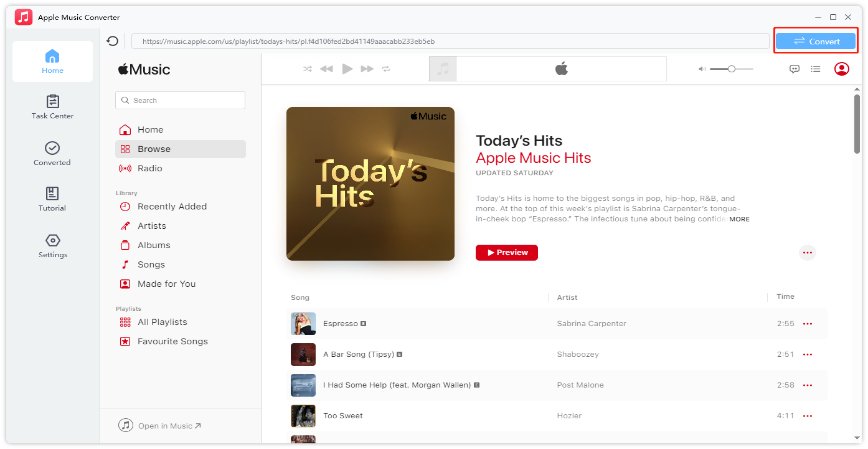
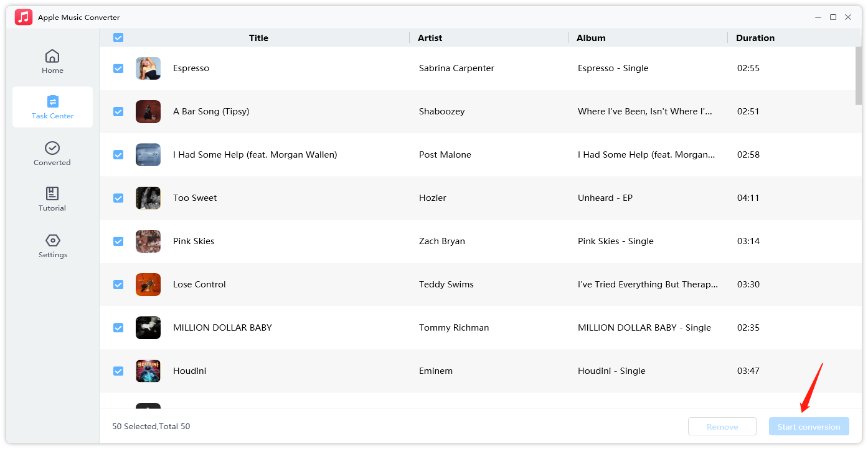
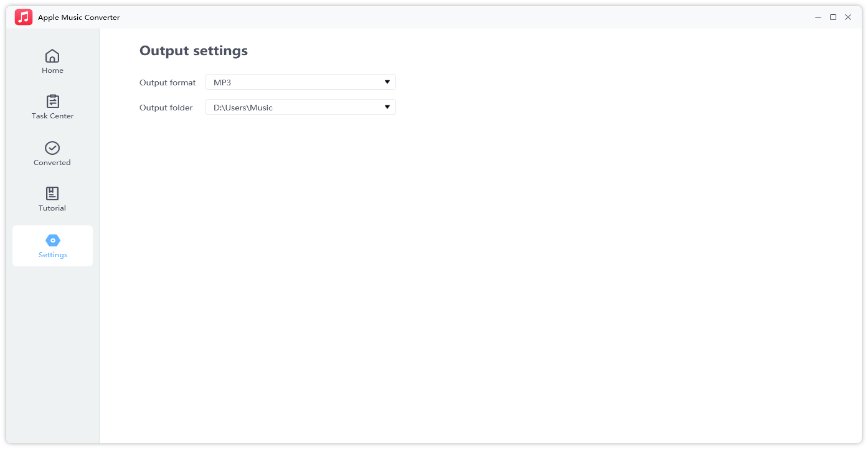
GarageBand ist ein leistungsstarkes digitales Musikstudio von Apple für Mac und iOS. Egal, ob Sie Anfänger oder Profi sind, es bietet alles, was Sie brauchen, um Musik mit integrierten Instrumenten, Sprachaufnahmen und Loops zu erstellen. Sobald Ihr Song fertig ist, fragen Sie sich vielleicht, wie man GarageBand Datei in MP3 umwandeln kann, um die Musik überall zu teilen oder abzuspielen. Hier erfahren Sie, wie Sie GarageBand als MP3 auf dem iPhone oder Mac mit wenigen einfachen Schritten speichern. Hinweis: Der MP3-Export wurde in der Version 10.0.0 von GarageBand entfernt, aber in Version 10.0.2 und später wieder eingeführt. Bitte stellen Sie sicher, dass Ihre App auf dem neuesten Stand ist.



GarageBand auf iPhone und iPad macht viel Spaß und ermöglicht es Ihnen, praktisch überall auf der Welt Musik zu machen. Wenn Sie Ihren Song jedoch teilen oder in einer anderen App abspielen möchten, muss er in MP3 umgewandelt werden. Dafür können Sie entweder eine andere App oder einen Computer verwenden, da GarageBand selbst keine direkte Speicheroption für MP3 bietet. Im Folgenden finden Sie zwei einfache Methoden, um GarageBand Datei in MP3 auf Ihrem iOS-Gerät umzuwandeln.
Mit dieser Methode können Sie Ihre Spur direkt auf Ihrem iPhone ohne Computer konvertieren. Das ist eine schnelle Möglichkeit, GarageBand als MP3 auf dem iPhone zu speichern, indem Sie kostenlose Apps und nur Ihr iPhone nutzen.



Wenn Sie mehrere Songs konvertieren oder mehr Kontrolle wünschen, ist es besser, Ihre Spuren auf einen Computer zu übertragen. Diese Methode eignet sich besonders, wenn Sie GarageBand Tracks in MP3 umwandeln möchten oder die Songs weiter auf dem Computer bearbeiten wollen.


Nein. GarageBand ist für Audio gedacht, während MP4 ein Videoformat ist. Sie können Ihren Song als MP3 oder M4A speichern, aber nicht als MP4.
Für Ihr Projekt können Sie in GarageBand eine .band-Datei erstellen. Beim Export wird die Datei normalerweise als M4A gespeichert, aber Sie können auch MP3 als Format wählen.
Verwenden Sie einfach iTunes oder Apple Music auf Ihrem Computer. Fügen Sie die MP3 hinzu, synchronisieren Sie Ihr iPhone, und der Song erscheint in Ihrer Musik-App.
Keine Verwirrung mehr – hier erfahren Sie, wie Sie GarageBand Datei in MP3 umwandeln ganz einfach. Wenn Sie jedoch die schnellste und einfachste Lösung suchen, ist Tenorshare iCareFone das richtige Tool. Es fungiert als intelligenter GarageBand-zu-MP3-Konverter, bewahrt die Klangqualität und hilft Ihnen, Ihre Dateien mühelos zu verwalten. Schluss mit dem Ärger um Dateiformate – iCareFone macht es schnell und einfach, Ihre GarageBand-Musik in MP3s zu verwandeln, die Sie überall teilen können.


Tenorshare iCareFone - Bestes iOS Backup Tool und Dateimanager
dann schreiben Sie Ihre Bewertung
Von Lukas Hofmann
2025-12-11 / iPhone Musik
Jetzt bewerten!